Uklonite Shoppinizer reklame (Jednostavan vodič za uklanjanje) - Besplatan vodič
Shoppinizer Priručnik za uklanjanje reklama
Što je Shoppinizer oglasi?
Što trebate znati ako vam Mac počne prikazivati Shoppinizer oglase
Shoppinizer virus je adware dizajniran za Mac računala. Ukoliko možete, klonite se ovog napornog računalnog parazita, jer unatoč obećanjima da će vas učiniti “pametnim online kupcem”, jedino što čini je gomila vas dosadnim oglasima trećih strana. Adware programi su legitimni ali dosadni; osim toga, mnogo se korisnika često žali o njima, stoga, adware uobičajeno pripajamo kategoriji potencijalno nepoželjnih programa. Shoppinizer oglasi definitivno spadaju u tu kategoriju zbog svog sumnjivog ponašanja. Baš poput svojih klonova Couponizer, My ShopMate i drugih, obećava da će dostavljati ciljane oglase i kupone korisniku, a upravo to i čini. Kako god, čak iako se čini da vam ovaj program želi dostavljati korisne ponude, bojimo se da je sve što želi generirati pay-per-click prihode tjerajući vas da posjetite njegove srodne web stranice. Drugim riječima, poveznice sakrivene unutar Shoppinizer oglasa vas mogu preusmjeriti na sumnjive web stranice i mogu sadržavati programe, datoteke ili poveznice koje preusmjeruju na druge nesigurne web stranice dostupne na webu. Nikada se nemojte složiti s preuzimanjem nečeg s web stranica koje vam se ne čine pouzdanima, ukoliko niste sigurni da li je stranica pouzdana, bolje je da zaobiđete poveznice koje su na njoj dostupne. 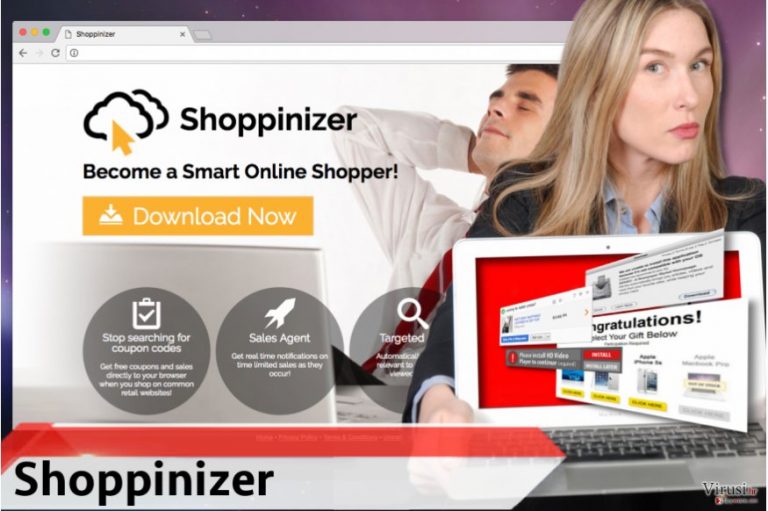
Još jedna zabrinjavajuća činjenica o Shoppinizer adwareu je ta što koristi tehnologije za praćenje korisnika poput kolačića ili web pratilaca kada pokušava pronaći informacije o interesima tržišta. Stoga, te tehnologije za praćenje mogu pomoći Shoppinizer adwareu saznati koje web stranice korisnik pretražuje, na koje oglase on/ona uobičajeno klika i što pretražuje na internetu. Prikupljene podatke može koristiti za biranje ciljanih oglasa. Osim toga, kreatori ovog adwarea priznaju da “sadržavaju pravo koristiti i otkriti neke informacije trećim stranama, […] uz [njihovu] diskreciju.” Ukoliko želite spriječiti daljnje širenje informacija o svojim navikama pretraživanja, smjesta uklonite Shoppinizer koristeći anti-spyware program FortectIntego. Shoppinizer možete ukloniti i sami koristeći upute ispod ovog članka.
Kako spriječiti instalaciju nepoželjnih softvera?
Kako biste spriječili instalaciju softvera koji se promovira na sumnjive načine, morate biti oprezni tijekom instalacije bilo kakvog softvera treće strane na svoje računalo. Visoko preporučamo da tijekom instalacije softvera odaberete Prilagođenu/Naprednu opciju. Bilo koja od njih vam dopušta da promjenite dodatne komponente koje su stigle s preuzimanjem i da ih ukonite. To je odlična prilika da izbjegnete instalaciju adware ili nametnika preglednika, stoga budite sigurni da je pametno iskoristite. Umjesto odabira Zadane/Standarne instalacije, odaberite Prilagođenu ili Naprednu opciju kao glavnu i tada odznačite sve predložene programe trećih strana dodane vašem preuzimanju. Na ovaj način ćete instalirati program koji ste htjeli, bez dodatnih stavki.
Koji je najbolji način za uklanjanje Shoppinizer adwarea?
Ukoliko su vam se “oglasi od Shoppinizer” or “Shoppinizer oglasi” počeli prikazivati na ekranu toliko često da vas to ometa u surfanju, nemojte se ustručavati i smjesta uklonite Shoppinizer. Samo odaberite tehniku uklanjanja koja vam najbolje pristaje. Shoppinizer virus možete ukloniti sami pomoću uputa ispod, ili koristiti anti-malware program, koji će obrisati sve potencijalno nepoželjne programe i malware infekcije sa sustava.
Uz pomoć programa FortectIntego moći ćete ukloniti štetu koju je napravio virus. Programi SpyHunter 5Combo Cleaner i Malwarebytes preporučuju se za detektiranje potencijalno nepoželjnih programa i virusa, kao i svih datoteka i unosa u registar koji su povezani s njima.
Ručni Shoppinizer Priručnik za uklanjanje reklama
Uklonite Shoppinizer iz Mac OS X sistema
Uklonite Shoppinizer aplikaciju i ostale sumnjive aplikacije s Mac sustava. Možete koristiti upute dane ispod.
-
Ako koristite OS X, kliknite na gumb Go u gornjem lijevom kutu ekrana te odaberite Applications.

-
Čekajte dok ne vidite mapu Applications i potražite Shoppinizer ili bilo koje sumnjive programe u njoj. Sada kliknite desnom tipkom miša na svaki od unosa te odaberite Move to Trash.

Resetirajte MS Edge/Chromium Edge
Obrišite nepoželjne ekstenzije iz preglednika MS Edge:
- Odaberite Menu (tri horizontalne točkice u gornjem desnom kutu prozora) i odaberite Extensions.
- S popisa odaberite ekstenziju i kliknite na Gear (ikonicu zupčanika).
- Kliknite na Uninstall koji se nalazi pri dnu.

Očistite kolačiće i ostale podatke spremljene tijekom surfanja:
- Kliknite na Menu (tri horizontalne točkice u gornjem desnom kutu prozora preglednika) i odaberite Privacy & security.
- Pod Clear browsing data odaberite Choose what to clear.
- Odaberite sve (izostavite lozinke, iako biste mogli ostaviti i Media licenses, ako je moguće) i kliknite na Clear.

Vratite postavke za novu karticu (tab) i početnu stranicu u početno stanje:
- Kliknite na ikonicu manija i odaberite Settings.
- pronađite sekciju On startup.
- Kliknite na Disable ako ste pronašli neku sumnjivu domenu.
Resetirajte MS Edge ako vam koraci iznad nisu pomogli:
- Pritisnite Ctrl + Shift + Esc da biste otvorili Task Manager.
- Kliknite na strelicu More details koja se nalazi pri dnu prozora.
- Odaberite karticu (tab) Details.
- Sada skrolajte prema dolje i pronađite svaki unos koji u sebi sadrži naziv Microsoft Edge. Desnom tipkom miša kliknite na svaki od tih unosa i odaberite End Task da biste prekinuli rad preglednika MS Edge.

Ako vam ovo rješenje nije pomoglo , morat ćete upotrijebiti naprednu metodu resetiranja preglednika Edge. Prije nastavka morali biste napraviti sigurnosnu kopiju svojih podataka.
- Na računalu pronađite sljedeći folder: C:\\Users\\%username%\\AppData\\Local\\Packages\\Microsoft.MicrosoftEdge_8wekyb3d8bbwe.
- Pritisnite na tipkovnici Ctrl + A da biste odabrali sve foldere.
- Desnom tipkom miša kliknite na njih i odaberite Delete.

- Sada desnom tikom miša kliknite na gumb Start i odaberite Windows PowerShell (Admin).
- Kad se otvori novi prozor, kopirajte i zalijepite sljedeću komandu, pa pritisnite Enter:
Get-AppXPackage -AllUsers -Name Microsoft.MicrosoftEdge | Foreach {Add-AppxPackage -DisableDevelopmentMode -Register “$($_.InstallLocation)\\AppXManifest.xml” -Verbose

Upute za Edge Chromium
Obrišite ekstenzije iz preglednika MS Edge (Chromium):
- Otvorite Edge i klikanjem odaberite Settings > Extensions.
- Obrišite nepoželjne ekstenzije tako što ćete kliknuti na Remove.

Očistite cache i podatke od spremljene tijekom surfanja:
- Kliknite na Menu i idite na Settings.
- Odaberite Privacy and services.
- Pod Clear browsing data odaberite Choose what to clear.
- Pod Time range birajte All time.
- Odaberite Clear now.

Resetirajte MS Edge (Chromium):
- Kliknite na Menu i odaberite Settings.
- Na lijevoj strani odaberite Reset settings.
- Odaberite Restore settings to their default values (resetirajte postavke na početne vrijednosti).
- Potvrdite s Reset.

Resetirajte Mozillu Firefox
Uklonite opasne ekstenzije:
- Otvorite preglednik Mozilla Firefox i kliknite na Menu (tri horizontalne linije u gornjem desnom kutu prozora).
- Odaberite Add-ons.
- Ovdje odaberite pluginove koji su povezani s Shoppinizer oglasi i kliknite na Remove.

Resetirajte početnu stranicu (homepage):
- Kliknite na tri horizontalne crte u gornjem desnom kutu da biste otvorili meni.
- Odaberite Options.
- Pod opcijama za Home, upišite adresu vaše omiljene stranice koja će se otvoriti svaki put kad pokrenete preglednik Mozilla Firefox.
Očistite kolačiće i podatke o stranicama:
- Kliknite na Menu i odaberite Options.
- Idite na sekciju Privacy & Security.
- Skrolajte prema dolje i pronađite Cookies and Site Data.
- Kliknite na Clear Data…
- Odaberite Cookies and Site Data, kao i Cached Web Content i kliknite na Clear.

Resetirajte Mozillu Firefox
U slučaju da niste uspjeli ukloniti Shoppinizer oglasi prateći upute iznad, morat ćete resetirati Mozillu Firefox:
- Pokrenite preglednik Mozilla Firefox i kliknite na Menu.
- Idite na Help i tamo odaberite Troubleshooting Information.

- Unutar sekcije Give Firefox a tune up kliknite na Refresh Firefox…
- Jednom kada vam iskoči pop-up prozor, potvrdite željenu akciju klikanjem na Refresh Firefox – to bi trebalo završiti uklanjanje Shoppinizer oglasi.

Resetirajte Google Chrome
Obrišite sve sumnjive aplikacije s Chrome preglednika. Proširenje koje vam prikazuje oglase se vjerojatno zove Shoppinizer.
Obrišite maliciozne ekstenzije iz preglednika Google Chrome:
- Otvorite Google Chrome, kliknite na Menu (tri vertikalne točke u gornjem desnom kutu) i odaberite More tools > Extensions.
- U novootvorenom prozoru vidjet ćete sve instalirane ekstenzije. Deinstalirajte sve što vam je sumnjivo i što bi moglo biti povezano s Shoppinizer oglasi tako da kliknete na Remove.

Očistite cache i podatke web stranica iz preglednika Chrome:
- Kliknite na Menu i odaberite Settings.
- Pod Privacy and security, odaberite Clear browsing data.
- Odaberite Browsing history, Cookies and other site data, kao i Cached images i files.
- Kliknite na Clear data.

Promijenite početnu stranicu:
- Kliknite na Menu i odaberite Settings.
- Potražite sumnjive stranice kao što je Shoppinizer oglasi u sekciji On startup.
- Kliknite na Open a specific or set of pages i kliknite na tri točkice da biste došli do opcije Remove.
Resetirajte Google Chrome:
Ako vam prethodne metode nisu pomogle, resetirajte Google Chrome da biste eliminirali Shoppinizer oglasi i sve njegove komponente:
- Kliknite na Menu i odaberite Settings.
- U Settings skrolajte prema dolje i kliknite na Advanced.
- Skrolajte prema dolje i pronađite sekciju Reset and clean up.
- Sada kliknite na Restore settings to their original defaults.
- Potvrdite s Reset settings da biste završili uklanjanje Shoppinizer oglasi.

Resetirajte Safari
Safari je zadani pregledni na Apple računalima, stoga ga Shoppinizer virus vjerojatno targetira. Obrišite Shoppinizer proširenje sa Safarija koristeći tutorijal ispod.
Uklonite nepoželjne ekstenzije iz preglednika Safari:
- Kliknite na Safari > Preferences…
- U novom prozoru odaberite Extensions.
- Odaberite nepoželjne ekstenzije povezane s Shoppinizer oglasi i odaberite Uninstall.

Očistite kolačiće i ostale podatke web stranica iz Safarija:
- Kliknite na Safari > Clear History…
- Iz padajućeg menija pod Clear, odaberite all history.
- Potvrdite vaš odabir s Clear History.

Ako vam koraci iznad nisu pomogli, resetirajte Safari:
- Kliknite na Safari > Preferences…
- Idite na karticu (tab) Advanced.
- Stavite kvačicu u kućicu pokraj Show Develop menu.
- U meniju kliknite na Develop i zatim odaberite Empty Caches.

Nakon deinstalacije ovog potencijalno nepoželjnog programa i popravljanja svakog od Vaših web preglednika, preporučamo Vam da skenirate svoj računalno sustav reputabilnim anti-spywareom. Ovo će Vam pomoći da se riješite Shoppinizer tragova registra te će također identificirati srodne parazite ili moguće malware infekcije na Vašem računalu. Za to možete koristiti naše najbolje malware uklanjače: FortectIntego, SpyHunter 5Combo Cleaner ili Malwarebytes.
Preporučujemo Vam
Nemojte dopustiti da vas vlada špijunira
Vlada ima mnogo problema vezanih uz praćenje korisnika i korisničkih podataka, kao i sa špijuniranjem građana, pa biste trebali uzeti u obzir i naučiti nešto više o sumnjivim praksama prikupljanja podataka. Pokušajte izbjeći bilo kakav pokušaj vlade da vas prati ili špijunira tako da na internetu postanete potpuno anonimni.
Možete odabrati drugu lokaciju kad budete online i pristupati bilo kakvom materijalu bez nekih posebnih ograničenja na sadržaj. Veoma lako možete imati internetsku vezu bez ikakvih rizika od hakerskih napada koristeći Private Internet Access VPN.
Kontrolirajte informacije kojima može pristupiti vlada ili bilo koja neželjena stranka i surfajte internetom bez mogućnosti da vas se špijunira. Čak i ako niste umiješani u ilegalne aktivnosti ili vjerujete svojem izboru usluga i platformi, budite sumnjičavi oko vlastite sigurnosti i poduzmite mjere predostrožnosti korištenjem usluge VPN-a.
Za slučaj malware napada, napravite sigurnosne kopije datoteka za kasniju upotrebu
Korisnici računala mogu na razne načine izgubiti podatke zahvaljujući cyber infekcijama ili upravo njihovom štetnom djelovanju. Softverski problemi koje stvaraju malware programi ili direktan gubitak podataka zbog šifriranja mogu dovesti do problema sa samim uređajem ili čak nanijeti permanentna oštećenja. Kada imate aktualne sigurnosne kopije, na veoma lagan način možete se oporaviti nakon takvog incidenta i nastaviti s radom.
Najbitnije je kreirati ažuriranja za svoje sigurnosne kopije, i to nakon bilo kakve promjene na računalu, pa ćete se moći vratiti točno u vrijeme prije nego je malware bilo što uspio promijeniti ili prije nego problemi s uređajem uzrokuju probleme s performansama ili oštećenje podataka. Kada imate raniju verziju svakog bitnog dokumenta ili projekta, lako ćete izbjeći frustracije i nervne slomove. To je pogotovo korisno kada se malware stvori niotkuda. Za potrebe vraćanja sistema u određenu točku u vremenu možete upotrijebiti Data Recovery Pro.


